- Συγγραφέας Jason Gerald [email protected].
- Public 2024-02-01 14:12.
- Τελευταία τροποποίηση 2025-01-23 12:15.
Η διαίρεση ενός δίσκου χωρίζει έναν σκληρό δίσκο σε λογικές μονάδες. Οι άνθρωποι συχνά επιλέγουν να μην χωρίσουν τον σκληρό τους δίσκο, αλλά αυτό έχει πολλά οφέλη. Συγκεκριμένα, χωρίζοντας το δίσκο, μπορείτε να διαχωρίσετε το λειτουργικό σύστημα από τα δεδομένα σας, μειώνοντας έτσι την πιθανότητα ζημιάς στα δεδομένα σας.
Βήμα
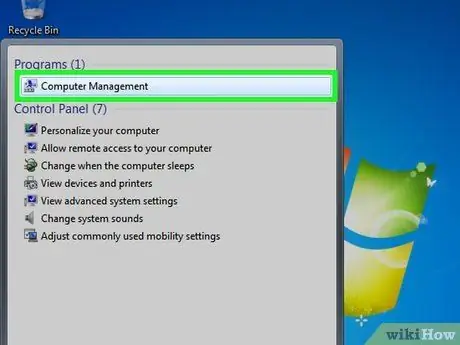
Βήμα 1. Ανοίξτε το εργαλείο Διαχείριση υπολογιστή
Ανοίξτε το μενού Έναρξη. Πληκτρολογήστε "Computer Management" στο πλαίσιο αναζήτησης στο μενού Έναρξη και πατήστε enter.
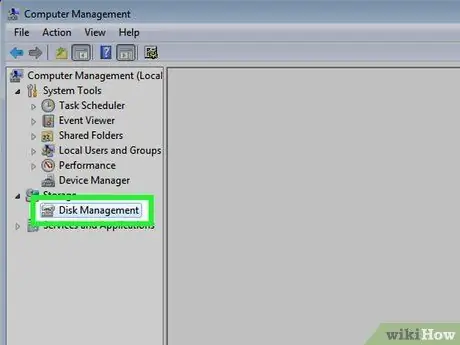
Βήμα 2. Επιλέξτε το εργαλείο Διαχείριση δίσκου
Κάντε κλικ Διαχείριση δίσκου στην αριστερή πλευρά του παραθύρου και θα δείτε όλους τους δίσκους και τα διαμερίσματά τους στον υπολογιστή σας.
Στο παράδειγμα της εικόνας, υπάρχει 1 δίσκος με δύο διαμερίσματα
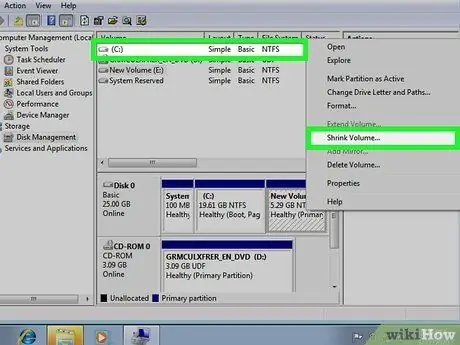
Βήμα 3. Κάντε ελεύθερο χώρο για το νέο διαμέρισμα
Κάντε δεξί κλικ στο διαμέρισμα που θέλετε να αλλάξετε το μέγεθος και επιλέξτε επιλογές Συρρικνωθεί ο όγκος.
- Στο παράδειγμα στην εικόνα που χρησιμοποιείται είναι μονάδα δίσκου (C:).
-
Σημειώσεις:
Μπορεί να υπάρχει ένα διαμέρισμα με όνομα Το σύστημα διατηρείται Το Συνιστάται να μην τροποποιήσετε καθόλου αυτό το διαμέρισμα.
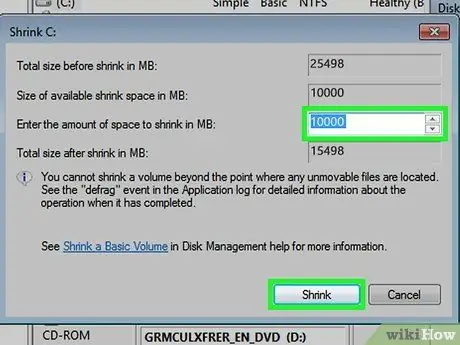
Βήμα 4. Συρρικνώστε τη μονάδα δίσκου
Εισαγάγετε το μέγεθος που θέλετε να συρρικνωθεί η μονάδα δίσκου σε megabyte (1000 MB = 1 GB). Στη συνέχεια, κάντε κλικ στο κουμπί Μαζεύω.
- Σε αυτό το παράδειγμα η μονάδα δίσκου μειώνεται στα 10000 MB ή 10 GB.
-
Σημειώσεις:
Δεν μπορείτε να συρρικνώσετε έναν όγκο δίσκου μεγαλύτερο από το ποσό που υποδεικνύεται στην ενότητα Μέγεθος του διαθέσιμου χώρου συρρίκνωσης στην ενότητα MB.
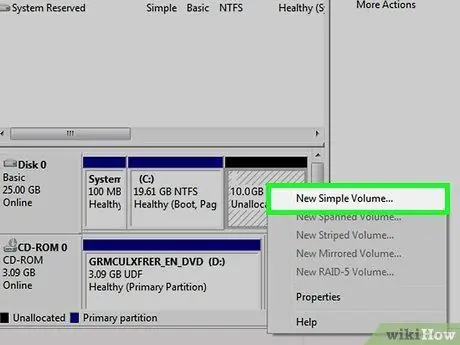
Βήμα 5. Δημιουργήστε έναν νέο τόμο
Θα δείτε τώρα ένα νέο, μη κατανεμημένο διαμέρισμα στο παράθυρο Διαχείριση δίσκου. Κάντε δεξί κλικ στο διαμέρισμα Αδιάθετο και επιλέξτε μια επιλογή Νέος απλός τόμος.
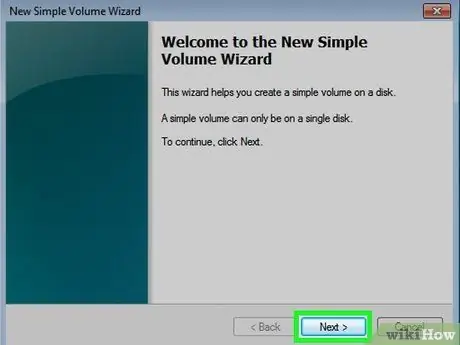
Βήμα 6. New Simple Volume Wizard
Θα εμφανιστεί ο νέος οδηγός απλής έντασης. Κάντε κλικ στο κουμπί Επόμενο να συνεχίσει.
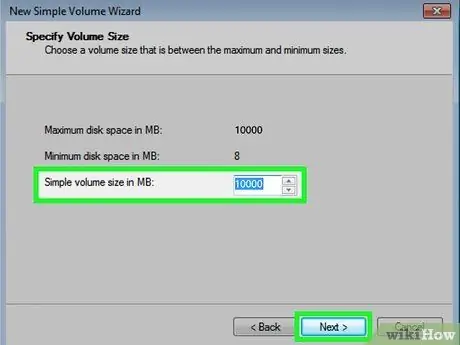
Βήμα 7. Εισαγάγετε το νέο μέγεθος διαμερίσματος
Εισαγάγετε την ποσότητα μνήμης που θέλετε να διαθέσετε για το νέο σας διαμέρισμα και κάντε κλικ στο κουμπί Επόμενο.
- Στο παράδειγμα στο σχήμα, η μέγιστη διαθέσιμη μνήμη κατανέμεται στη νέα ένταση.
-
Σημειώσεις:
Δεν μπορείτε να δημιουργήσετε έναν νέο τόμο μεγαλύτερο από τη μέγιστη διαθέσιμη μνήμη.
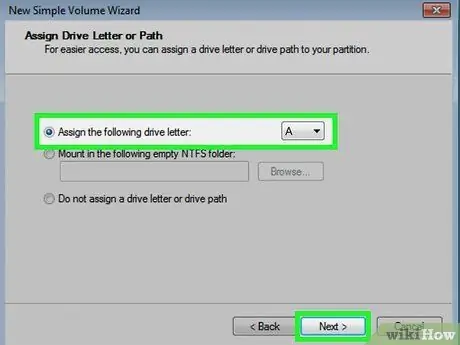
Βήμα 8. Δώστε στον νέο τόμο ένα γράμμα ή όνομα διαδρομής
Επιλέξτε από το μενού ένα όνομα γράμματος για το νέο σας διαμέρισμα και κάντε κλικ στο κουμπί "Επόμενο".
- Το όνομα του γράμματος που επιλέγεται στο παράδειγμα της εικόνας είναι (Ε:)
- Το όνομα του γράμματος ή της διαδρομής χρησιμοποιείται από τα Windows για τον προσδιορισμό και την περιήγηση στον νέο τόμο.
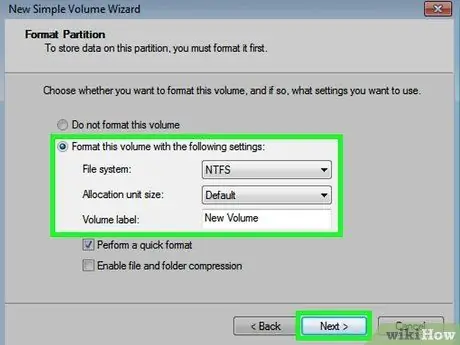
Βήμα 9. Ρυθμίσεις για τη νέα ένταση
- Κάντε κλικ στο Μορφοποίηση αυτού του τόμου με τις ακόλουθες ρυθμίσεις:
- Προς το Σύστημα αρχείων, επιλέξτε NTFS
- Προς το Μέγεθος μονάδας κατανομής, επιλέξτε Προκαθορισμένο
- Προς το Ετικέτα τόμου, πληκτρολογήστε το όνομα που θέλετε να δώσετε στη νέα σας μονάδα δίσκου.
- Κάντε κλικ στην επιλογή Εκτέλεση γρήγορης μορφής
- Στη συνέχεια, κάντε κλικ στο κουμπί Επόμενο
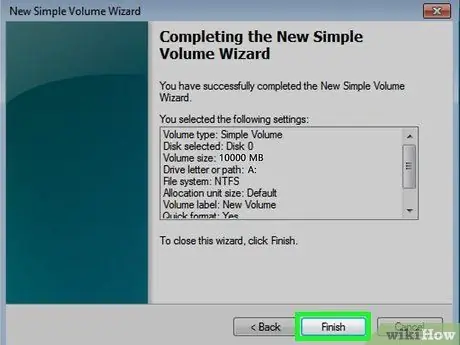
Βήμα 10. Δημιουργήστε έναν νέο τόμο
Ελέγξτε ξανά τις ρυθμίσεις σας και κάντε κλικ στο κουμπί Φινίρισμα.
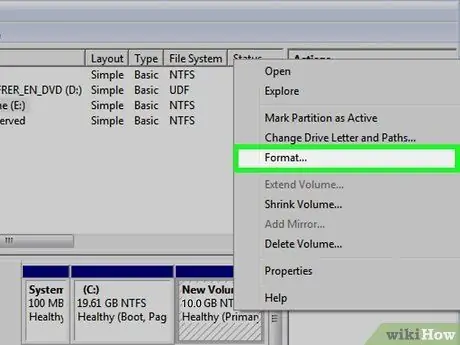
Βήμα 11. Διαμορφώστε τον νέο τόμο
- Θα ερωτηθείτε εάν θέλετε να διαμερίσετε τη νέα σας μονάδα δίσκου. Κάντε κλικ στο κουμπί Μορφή δίσκου.
- Θα εμφανιστεί ένα νέο παράθυρο. Αποθηκεύστε τις ρυθμίσεις και κάντε κλικ στο κουμπί Αρχή.
- Θα εμφανιστεί μια προειδοποίηση. Κάντε κλικ στο κουμπί Εντάξει.
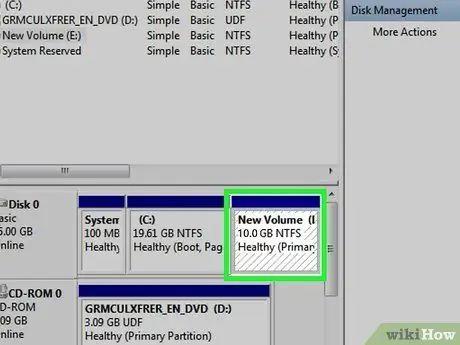
Βήμα 12. Ελέγξτε τη νέα ένταση
Εάν όλα έγιναν σωστά, θα πρέπει τώρα να δείτε τη νέα μονάδα δίσκου στο παράθυρο Διαχείριση δίσκου.






